本機システム更新について(2023.12)
日頃より弊社の商品をご愛用いただき、誠にありがとうございます。
スマホランチャー「AMEX-SLシリーズ」をご愛用のお客様へご案内です。
本ページについて
下記より、更新データのダウンロードや更新方法などをご確認いただけます。
更新内容のご案内
| 対象品番 | AMEX-SL01a、AMEX-SL01aM、AMEX-SL02、AMEX-SL02M |
| 更新内容 |
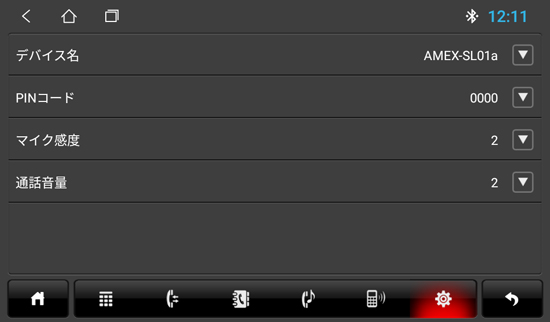 |
| 更新データについて | 本更新データは、スマホランチャー本体専用のデータです。 |
| アップデートに必要な物 |
|
| 新バージョン名 |
|
システム更新の実施手順
|
用意するもの
事前準備
2. 解凍したファイル「V8.1.1_20231124.144134_RH-TW6-AMEX-SL01a-DCC」を開き、
ファイル内の「全5項目」を初期化したUSBメモリ内に移動またはコピーしてください。 ※解凍したファイルごと、USBメモリに移動またはコピーしないでください。 システム更新の実施手順 < 所要時間目安:約10分 >
・これより車内での作業になります。事前に準備をしたUSBメモリをご持参の上、お車へ移動してください。
・お車を停車させ、エンジンは始動状態で更新作業を行ってください。 ・アップデート作業中は、電源を切らないでください。 ・作業完了までUSBメモリは抜かないでください。
※CarbitLink(旧:EasyConnection)アプリは、本機のバージョンによりアプリ名の表記が異なります。
旧表記:EasyConnection、新表記:ミラーリング
1. USBケーブルにUSBメモリを差し込みます。ケーブルは2口ありますが、どちらを使用しても構いません。
正常に認識されると、下図の通り、画面上部に”USBアイコン”が表示されます。 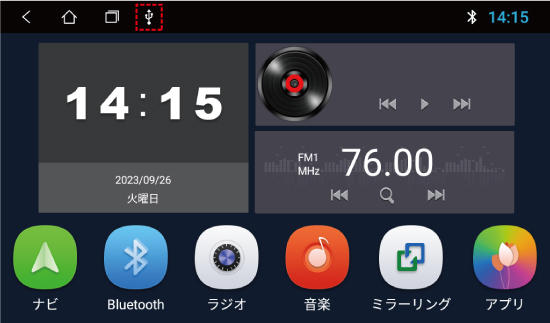
2. 本機画面より、アプリ > 設定 > 車の設定 > 特殊システム更新 の手順でタップします。
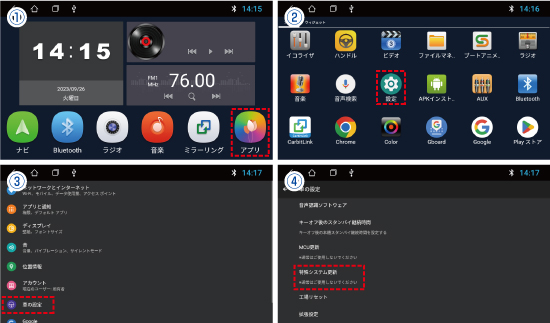
3. ポップアップ「システムを更新しますか?」が表示されます。
≪ 注意 ≫ 絶対に「□ データを消去して~」に、チェックを入れないでください。既存アプリが消えます。
「□ データを消去して~」にチェックは入れずに、「○ USB0」または「○ USB1」をタップしてください。※「○ USB0」または「○ USB1」の表記の違いは、2つあるケーブルのどちらに挿したかで異なります。 
4. 自動でシステム更新作業が行われます。下記①~⑥の順番で更新が行われます。
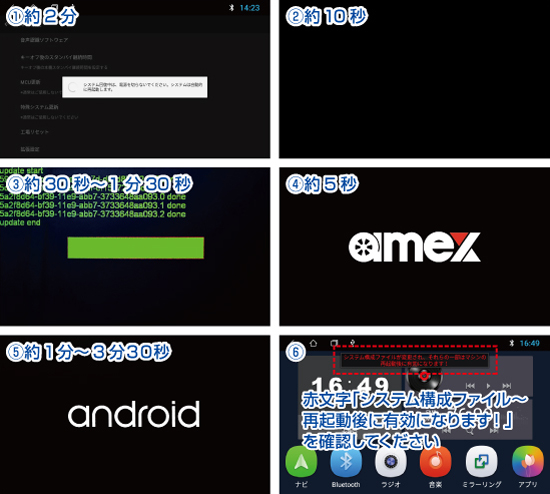
5. システム更新作業が完了すると、メイン画面に赤文字が表示されます(上記4. 項目⑥)。
本機画面の上部をタップしたまま下にスワイプして、コントロールセンターを表示させます。 コントロールセンター内の項目「再起動」をタップして再起動を行います。 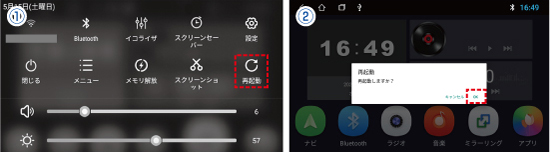
6. 再起動が完了するとメイン画面に戻ります。以下の手順で、バージョンが最新であることを確認してください。
バージョン確認後、USBメモリを抜いて更新作業は終了です。 |
サポート
| サポート |
|
| ご注意 | システム更新に関する最新情報がある場合は、その都度更新いたします。 |

